Si të fshini një faqe në Word {Udhëzues}
Po përpiqeni të fshini një faqe të zbrazët në Word? Në këtë udhëzues, ne do t
Nëse telekomanda juaj Nvidia Shield ndaloi së punuari papritur, duhet të kontrolloni problemet si me televizorin tuaj Shield ashtu edhe me telekomandën.
Pse nuk funksionon telekomanda Nvidia Shield?
Hapi i parë është të siguroheni që telekomanda juaj të jetë plot me bateri dhe për ta kontrolluar këtë duhet të shtypni gjatë butonin e zgjedhjes në telekomandë për rreth 3 sekonda, do të shihni një dritë blu (çiftuese) që pulson në krye të në distancë. Nëse nuk pulson, ndoshta është për shkak të jetëgjatësisë së dobët të baterisë.
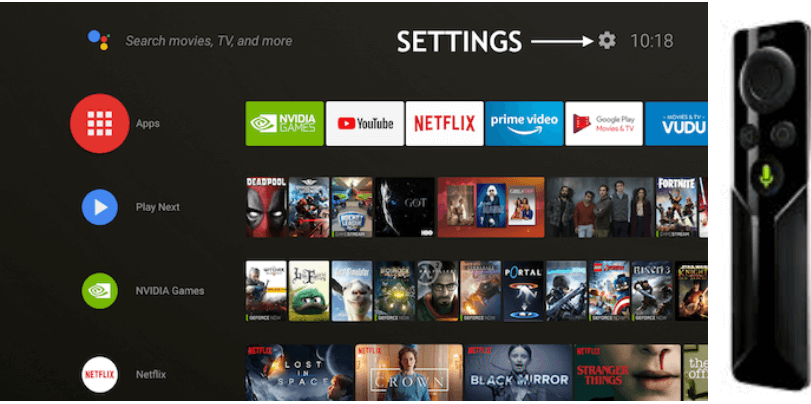
Për t'u siguruar që ju duhet ose të rifusni bateritë ose të zëvendësoni të vjetrat me ato të reja. Merrni një stilolaps ose diçka të ngjashme dhe futeni në pjesën e poshtme të telekomandës. Ai del jashtë tabaka e baterisë dhe mund të kontrolloni nëse bateritë janë të liruara ose janë jashtë karikimit. Bateritë mund të blihen lehtësisht nga Amazon ose mund t'i gjeni edhe në dyqanet fizike pranë jush.
Pikat themelore të kontrollit për telekomandën Nvidia Shield:
Nëse bateria e telekomandës funksionon mirë, duhet të kaloni disa kontrolle të tjera dhe përsëri duhet të mbani shtypur butonin e zgjedhjes për rreth tre apo më shumë sekonda derisa drita blu e çiftimit të pulsojë dhe fiket.
Tani ju duhet ta mbani telekomandën tuaj në një distancë prej rreth një këmbë nga TV juaj Nvidia Shield dhe sigurohuni që TV juaj Nvidia Shield të jetë i ndezur. Nëse është aktualisht në modalitetin e fjetjes ose i fikur, shkoni përpara dhe shkëputni kordonin e rrymës, futeni sërish në prizë dhe më pas do të ndizet dhe do të ndezë pajisjen tuaj.
Pas kësaj, do të mund ta vendosni telekomandën në modalitetin e çiftimit. Telekomanda dhe televizori do të çiftohen me njëra-tjetrën nëse mbahen në një distancë prej një këmbë. Tani jeni gati për të shkuar.
Po sikur të humbisni ose e vendosni gabim telekomandën tuaj Nvidia Shield?
Në rast se e keni vendosur gabim telekomandën Nvidia Shield ose e keni humbur atë, mund të provoni këtë zgjidhje shtesë ku duhet të hiqni një maus dhe tastierë të vjetër të rregullt dhe ta lidhni atë në lidhjen USB në pjesën e pasme ose anësore të Nvidia Shield. TV. kështu, mund të përdorni miun dhe tastierën për të kaluar nëpër menu dhe për t'i vënë gjërat në punë.
Rekomandimi përfundimtar që telekomanda Nvidia Shield nuk funksionon
Nëse asnjë nga taktikat e mësipërme nuk funksionon për telekomandën tuaj Nvidia Shield, mund të provoni ta ktheni pajisjen tuaj smartphone në një telekomandë Nvidia TV. Vazhdoni përpara për të ditur mënyrat për ta kthyer telefonin inteligjent në telekomandë.
Si ta ktheni smartfonin tuaj në telekomandë Nvidia Shield TV?
Për këtë ju duhet të ndiqni hapat e mëposhtëm:
Pasi të keni mbaruar, do të shihni në ekran, një tastierë të madhe në sheshin e madh gri. Ju do të keni klikim të majtë dhe të djathtë mbi butonat e miut. Nëse dëshironi që ajo të duket si një telekomandë tradicionale, klikoni mbi shigjetat dhe më pas do t'ju tregojë shigjeta të ndryshme së bashku me butonin e zgjedhjes. Për më tepër, ju keni gjithashtu një opsion të tastierës që mund të jetë i dobishëm për aplikacione të ndryshme në TV tuaj Nvidia Shield. Përtej kësaj, ju gjithashtu mund të përdorni butonat e luajtjes dhe pauzës përmes smartfonit tuaj ashtu si telekomanda tradicionale Nvidia Shield.
Kjo është ajo, dhe ju keni mbaruar. Kështu mund t'i rregulloni problemet me telekomandën e televizorit Nvidia Shield. A dini ndonjë rregullim tjetër për telekomandën Nvidia Shield? Nëse po, na tregoni në seksionin e komenteve më poshtë. Ne patjetër do t'i provonim.
Vazhdoni të shikoni hapësirën për më shumë përmbajtje të lidhura me teknologjinë ndërsa postojmë rregullisht në blogun tonë në faqen tonë të internetit WeTheGeek . Gjithashtu, mos harroni të na ndiqni në rrjetet sociale – Facebook , YouTube dhe Instagram .
Po përpiqeni të fshini një faqe të zbrazët në Word? Në këtë udhëzues, ne do t
Kjo është një nga pyetjet më të mëdha që bëjnë përdoruesit, nëse mund të shohin kush e ka parë profilin e tyre në Instagram. Mësoni më shumë për mënyrat dhe mjetet që ndihmojnë në monitorimin e vizitorëve të profilit tuaj!
Mësimi për instalimin e një printeri në Windows 10, duke përfshirë printerët Wi-Fi dhe ata lokalë. Udhëzime hap pas hapi dhe zgjidhje për problemet e zakonshme.
Mësoni se si të zhbllokoni dikë në Facebook dhe Messenger lehtësisht me këtë udhëzues të detajuar. Ndiqni hapat e thjeshtë për të rifituar kontaktin me miqtë tuaj të bllokuar.
Dëshironi të fshini lejet e skaduara dhe të rregulloni portofolin e Apple? Ndiqni ndërsa unë shpjegoj në këtë artikull se si të hiqni artikujt nga Apple Wallet.
Pavarësisht nëse jeni i rritur apo i ri, mund t'i provoni këto aplikacione ngjyrosëse për të çliruar kreativitetin tuaj dhe për të qetësuar mendjen tuaj.
Ky udhëzues ju tregon se si të zgjidhni një problem me pajisjen tuaj Apple iPhone ose iPad që shfaq vendndodhjen e gabuar.
Shiko se si mund të aktivizosh dhe menaxhosh "Mos shqetëso" në iPad, në mënyrë që të përqendrohesh në atë që duhet të bësh. Këtu janë hapat që duhen ndjekur.
Shihni mënyra të ndryshme se si mund ta bëni tastierën tuaj iPad më të madhe pa një aplikacion të palës së tretë. Shihni gjithashtu se si ndryshon tastiera me një aplikacion.
A po përballeni me gabimin e iTunes që nuk zbulon iPhone ose iPad në kompjuterin tuaj Windows 11? Provoni këto metoda të provuara për të zgjidhur problemin tani!






